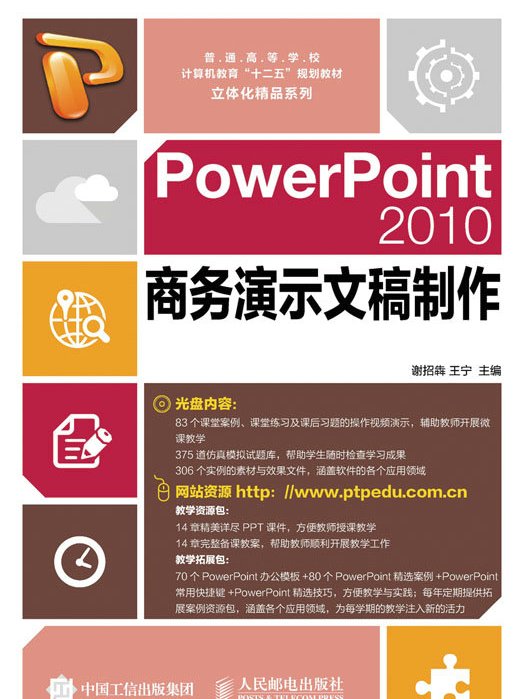《PowerPoint 2010商務演示文稿製作》是2020年1月人民郵電出版社出版的圖書,作者是謝招犇、王寧。
基本介紹
- 書名:PowerPoint 2010商務演示文稿製作
- 作者:謝招犇、王寧
- 出版社:人民郵電出版社
- 出版時間:2020年1月
- 頁數:302 頁
- 定價:49.8 元
- 開本:16 開
- 裝幀:平裝
- ISBN:9787115406491
內容簡介,圖書目錄,
內容簡介
本書主要講解使用PowerPoint 2010製作商業演示文稿的知識,內容主要包括PowerPoint 2010入門、PowerPoint 2010基本操作、處理演示文稿中的文本、處理演示文稿中的圖片、處理演示文稿中的形狀、PowerPoint排版設計、添加表格和圖表、添加SmartArt圖形、添加多媒體對象、設定演示文稿的動畫效果、製作互動式演示文稿、輸出演示文稿、放映演示文稿。本書在**後一章和附錄中運用前面章節的PowerPoint知識製作了多個專業性和實用性較強的商業演示文稿。
本書內容翔實,結構清晰,圖文並茂,每章均以理論知識點講解、操作案例和習題的結構詳細介紹相關知識點的使用。其中的大量案例和習題可以讀者快速有效地學習到實用技能。
本書不僅可供普通高等院校、獨立院校及高職院校師範類相關專業作為教材使用,還可供相關行業及專業工作人員學習和參考。
圖書目錄
第 1章 PowerPoint 2010入門 1
1.1 PowerPoint 2010初體驗 2
1.1.1 PowerPoint 2010概述 2
1.1.2 PowerPoint 2010的功能 2
1.1.3 認識演示文稿和幻燈片 3
1.1.4 了解PowerPoint 2010的
工作界面 3
1.1.5 了解PowerPoint 2010的
視圖模式 5
1.1.6 啟動和退出PowerPoint 2010 6
1.1.7 案例——定製個性化
PowerPoint工作界面 7
1.2 了解商務演示文稿的製作觀念 9
1.2.1 演示文稿的觀點 9
1.2.2 演示文稿的策劃與設計 11
1.2.3 演示文稿中的導航系統 12
1.2.4 演示文稿中的文字 13
1.2.5 演示文稿中的圖表 14
1.2.6 演示文稿中的動畫 15
1.2.7 演示文稿中的多媒體 16
1.3 認識商務演示文稿的製作要素 16
1.3.1 市場定位 16
1.3.2 觀眾分析 20
1.3.3 環境分析 22
1.3.4 內容分析 23
1.3.5 收集素材 24
1.4 習 題 26
第 2章 PowerPoint 2010基本操作 27
2.1 演示文稿的基本操作 28
2.1.1 創建演示文稿 28
2.1.2 打開演示文稿 29
2.1.3 保存演示文稿 30
2.1.4 關閉演示文稿 31
2.1.5 案例——根據模板創建
“新員工培訓”演示文稿 31
2.2 幻燈片的基本操作 33
2.2.1 選擇幻燈片 33
2.2.2 新建幻燈片 34
2.2.3 移動和複製幻燈片 35
2.2.4 刪除幻燈片 36
2.2.5 播放幻燈片 36
2.2.6 案例——編輯“新品發布”
演示文稿中的幻燈片 36
2.3 操 作 案 例 38
2.3.1 打開“軟體測試報告”
演示文稿 38
2.3.2 創建“宣傳手冊”演示文稿 38
2.4 習 題 39
第3章 處理演示文稿中的文本 41
3.1 了解演示文稿中的文本 42
3.1.1 中文字型 42
3.1.2 英文字型 43
3.1.3 數字字型 44
3.1.4 常用字型組合 45
3.2 輸入並編輯文本 46
3.2.1 了解文本輸入場所 46
3.2.2 編輯文本輸入場所 47
3.2.3 輸入文本 49
3.2.4 編輯文本 50
3.2.5 案例——編輯“微信行銷
策劃方案”演示文稿 51
3.3 修飾文本 54
3.3.1 設定字型格式 54
3.3.2 設定段落格式 56
3.3.3 設定項目符號和編號 57
3.3.4 插入和編輯藝術字 58
3.3.5 案例——修飾“微信行銷
策劃方案”演示文稿 59
3.4 處理文本實用技巧 61
3.4.1 快速調整演示文稿的字型 62
3.4.2 美化文本 63
3.5 操 作 案 例 65
3.5.1 編輯“公司會議”演示文稿 65
3.5.2 編輯“企業文化禮儀培訓”
演示文稿 66
3.6 習 題 67
第4章 處理演示文稿中的圖片 69
4.1 了解演示文稿中的圖片 70
4.1.1 常用的圖片格式 70
4.1.2 選擇高質量的圖片 72
4.1.3 如何找到好圖片 74
4.2 插入並編輯圖片 75
4.2.1 插入圖片 75
4.2.2 編輯圖片 77
4.2.3 案例——編輯“4S店產品
展示”演示文稿中的圖片 81
4.3 套用電子相冊 84
4.3.1 創建電子相冊 84
4.3.2 編輯電子相冊 85
4.3.3 案例——創建“產品相冊”
演示文稿 85
4.4 圖像處理技巧 87
4.4.1 刪除圖片背景 87
4.4.2 將圖片裁剪為形狀 88
4.4.3 重組剪貼畫 88
4.4.4 快速替換圖片 89
4.4.5 遮擋圖片 89
4.5 操 作 案 例 90
4.5.1 編輯“入職培訓”演示文稿
中的圖片 90
4.5.2 編輯“二手商品交易”演示
文稿中的圖片 91
4.6 習 題 92
第5章 處理演示文稿中的形狀 93
5.1 了解演示文稿中的形狀 94
5.1.1 演示文稿中的線條 94
5.1.2 形狀的創意 98
5.2 插入並編輯形狀 99
5.2.1 繪製形狀 100
5.2.2 設定排序 100
5.2.3 編輯形狀 101
5.2.4 修飾形狀 101
5.2.5 案例——編輯“4S店產品
展示”演示文稿中的形狀 102
5.3 處理形狀技巧 107
5.3.1 手繪形狀 107
5.3.2 手工陰影 107
5.3.3 單色漸變 107
5.3.4 曲線形狀 108
5.4 操 作 案 例 109
5.4.1 編輯“工程計畫書”演示
文稿 109
5.4.2 編輯“唇膏新品宣傳”
演示文稿 111
5.5 習 題 112
第6章 PowerPoint排版設計 113
6.1 熟悉商務演示文稿的基本結構 114
6.1.1 結構圖 114
6.1.2 結構模式 114
6.1.3 結構導航 115
6.2 設定演示文稿排版 117
6.2.1 頁面設定 117
6.2.2 版式設定與布局原則 118
6.2.3 套用模板 119
6.2.4 套用主題 120
6.2.5 設定背景樣式 123
6.2.6 案例——製作“新工作
報告”演示文稿 124
6.3 制 作 母 版 127
6.3.1 進入和退出幻燈片母版 128
6.3.2 製作幻燈片母版 128
6.3.3 案例——製作“颶風國際
專用”幻燈片母版 131
6.4 排版設計技巧 135
6.4.1 使用格線線 135
6.4.2 使用參考線 136
6.4.3 使用格式刷 137
6.5 操 作 案 例 137
6.5.1 製作“銷售報告”演示
文稿模板 137
6.5.2 製作“工程計畫”演示
文稿母版 139
6.6 習 題 139
第7章 添加表格和圖表 141
7.1 創建並美化表格 142
7.1.1 創建表格 142
7.1.2 編輯表格 143
7.1.3 美化表格 145
7.1.4 案例——製作“相親活動
方案策劃”演示文稿標題頁 146
7.2 輸入並編輯圖表 149
7.2.1 插入圖表 149
7.2.2 編輯圖表 150
7.2.3 設定圖表布局 151
7.2.4 案例——為“銷售報告”
演示文稿添加圖表 154
7.3 表格和圖表設計技巧 157
7.3.1 快速導入表格 157
7.3.2 表格排版 159
7.3.3 選擇合適的圖表類型 160
7.4 操 作 案 例 161
7.4.1 製作“雲帆國際商務峰會
指南”演示文稿頁 161
7.4.2 為“LT系列銷量預測”
演示文稿製作圖表 162
7.5 習 題 163
第8章 添加SmartArt圖形 165
8.1 插入與編輯SmartArt圖形 166
8.1.1 認識SmartArt圖形 166
8.1.2 插入SmartArt圖形 167
8.1.3 輸入文本 168
8.1.4 調整布局 168
8.1.5 添加和刪除形狀 169
8.1.6 調整形狀級別 169
8.1.7 調整位置和大小 170
8.1.8 案例——製作“分銷商組織
結構圖”演示文稿 170
8.2 美化SmartArt圖形 173
8.2.1 更改SmartArt樣式 173
8.2.2 更改SmartArt圖形中的形狀 173
8.2.3 設定形狀格式 173
8.2.4 設定文本樣式 174
8.2.5 圖片與SmartArt圖形混排 174
8.2.6 案例——美化“分銷商組織
結構圖”演示文稿 175
8.3 SmartArt圖形設計技巧 176
8.3.1 自定義SmartArt圖形 176
8.3.2 利用其他圖形 181
8.4 操 作 案 例 181
8.4.1 利用自帶SmartArt圖形製作
頁 181
8.4.2 自製SmartArt圖形頁 182
8.5 習 題 183
第9章 添加多媒體對象 185
9.1 添加音頻檔案 186
9.1.1 插入剪輯管理器中的音頻 186
9.1.2 插入檔案中的音頻 187
9.1.3 播放CD音頻 187
9.1.4 插入錄製音頻 188
9.1.5 真人配音 189
9.1.6 調整音頻 189
9.1.7 案例——為“商業歷史文物
鑑賞”演示文稿添加音頻 190
9.2 添加視頻檔案 192
9.2.1 插入剪輯管理器中的視頻 192
9.2.2 插入網站中的視頻 193
9.2.3 插入計算機中的視頻 194
9.2.4 插入Flash動畫 194
9.2.5 調整視頻 196
9.2.6 案例——為“4S店產品
展示”演示文稿添加視頻 197
9.3 操 作 案 例 198
9.3.1 為“軟體測試報告”演示
文稿添加音頻 198
9.3.2 為“精裝修設計方案”演示
文稿添加視頻 199
9.4 習 題 200
第 10章 設定演示文稿的動畫效果 201
10.1 設定幻燈片動畫 202
10.1.1 了解動畫 202
10.1.2 添加動畫效果 202
10.1.3 設定動畫效果 204
10.1.4 設定動畫播放順序 206
10.1.5 設定動作路徑動畫 206
10.1.6 案例——為“機械廠改造
方案”演示文稿設定動畫 207
10.2 設定幻燈片切換動畫 209
10.2.1 添加切換動畫 210
10.2.2 設定切換動畫效果 210
10.2.3 案例——為“機械廠改造
方案”演示文稿設定切換
動畫 211
10.3 設計常見動畫特效 212
10.3.1 設計動畫的技巧 212
10.3.2 設定不斷放映的動畫效果 213
10.3.3 在同一位置連續放映多個
對象動畫 213
10.3.4 將SmartArt圖形設定
為動畫 214
10.4 操 作 案 例 215
10.4.1 製作“新品發布”
演示文稿動畫 215
10.4.2 製作“公司網址”演示
文稿動畫 217
10.5 習 題 219
第 11章 製作互動式演示文稿 221
11.1 創建並編輯超連結 222
11.1.1 創建超連結 222
11.1.2 通過動作按鈕創建超連結 222
11.1.3 編輯超連結 223
11.1.4 連結其他內容 225
11.1.5 案例——為演示文稿創建
超連結 226
11.2 設定觸發器 228
11.2.1 了解和套用觸發器 229
11.2.2 利用觸發器製作控制按鈕 229
11.2.3 利用觸發器製作展開式
選單 230
11.2.4 案例——利用觸發器製作
展開式選單 231
11.3 操 作 案 例 234
11.3.1 編輯“企業資源分析”
演示文稿 234
11.3.2 製作“企業經濟成長曆程”
演示文稿 235
11.4 習 題 237
第 12章 輸出演示文稿 239
12.1 發布幻燈片 240
12.1.1 將幻燈片發布到幻燈片庫 240
12.1.2 調用幻燈片庫中的幻燈片 240
12.1.3 案例——發布“面向商業
對象程式設計”演示文稿 241
12.2 打包幻燈片 244
12.2.1 打包成CD 244
12.2.2 將演示文稿轉換為視頻或
PDF文檔 245
12.2.3 將演示文稿轉換為圖片 246
12.2.4 將演示文稿作為附屬檔案傳送 246
12.2.5 保護演示文稿 247
12.2.6 案例——輸出“4S店產品
展示”演示文稿 248
12.3 列印演示文稿 249
12.3.1 頁面設定 249
12.3.2 列印講義幻燈片 250
12.3.3 列印備註幻燈片 251
12.3.4 列印大綱 252
12.3.5 安裝和使用印表機 252
12.3.6 列印技巧 253
12.3.7 案例——列印“未來的
交通工具”演示文稿 254
12.4 操作案例——打包並列印“銷售
報告”演示文稿 255
12.5 習 題 256
第 13章 放映演示文稿 257
13.1 放映與設定放映 258
13.1.1 直接放映 258
13.1.2 自定義放映 258
13.1.3 設定放映方式 259
13.1.4 隱藏/顯示幻燈片 261
13.1.5 錄製旁白 261
13.1.6 排練計時 262
13.1.7 案例——設定放映“事業
計畫書”演示文稿 262
13.2 放 映 技 巧 265
13.2.1 通過動作按鈕控制放映
過程 265
13.2.2 快速定位幻燈片 265
13.2.3 為幻燈片添加注釋 266
13.2.4 使用雷射筆 266
13.2.5 為幻燈片分節 267
13.2.6 提高幻燈片的放映性能 267
13.2.7 遠程放映演示文稿 268
13.2.8 利用移動設備控制演示
文稿放映 269
13.2.9 案例——放映“事業
計畫書”演示文稿 271
13.3 操 作 案 例 272
13.3.1 放映“新技術說明會”
演示文稿 272
13.3.2 遠程放映“新技術說明會”
演示文稿 273
13.4 習 題 274
第 14章 綜合案例——製作“牡丹
亭”商業推廣演示文稿 275
14.1 案例目標 276
14.2 製作步驟 276
14.3 案例分析 277
14.4 製作過程 277
14.4.1 新建演示文稿 277
14.4.2 設計母版 278
14.4.3 編輯演示文稿文本 280
14.4.4 插入和編輯圖片 285
14.4.5 設定動畫效果 287
14.4.6 添加超連結 292
14.4.7 插入音頻 292
14.4.8 輸出演示文稿 295
14.4.9 遠程放映演示文稿 296
14.5 習 題 297
附錄 項目實訓
實訓1 製作“新項目工程”商務
演示文稿 299
實訓2 製作“銷售業績報告”商務
演示文稿 300
實訓3 製作“計畫書”商務演示
文稿 301